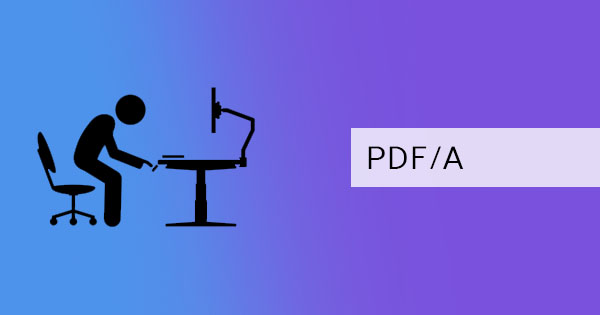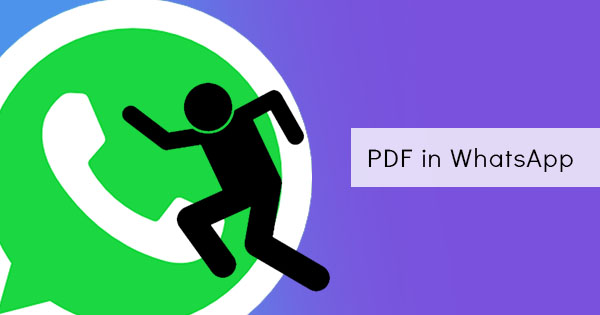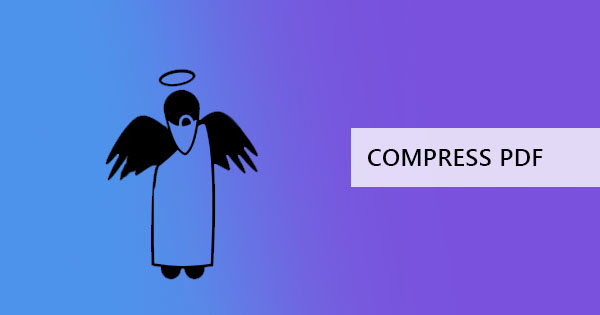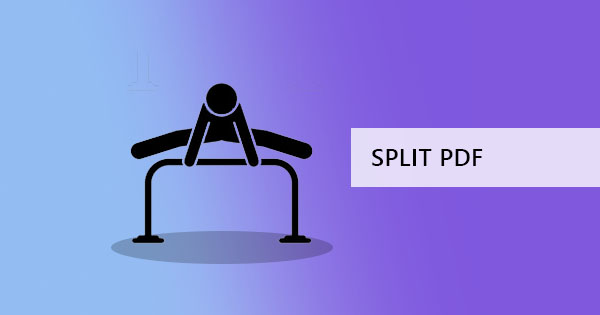
Dividir um arquivo PDF pode ser um pouco complicado porque todos nós temos requisitos diferentes sobre como devemos fazê-lo. Existem diferentes maneiras de dividir. Você pode dividir PDF por páginas, dividir PDF por marcadores, dividir páginas PDF ao meio, dividir por tamanho e dividir por texto. Mais comumente, as pessoas dividem PDF por páginas porque os documentos geralmente são digitalizados em massa ou, às vezes, digitalizam livros ou salvam uma apresentação para todos os departamentos. Para poder dividir uma página PDF, há três maneiras de fazer isso gratuitamente e que & rsquo; é o que nós & rsquo; estamos prestes a mostrar-lhe neste artigo!

Ferramentas para dividir PDF por páginas
Existem três ferramentas simples que você pode usar para dividir PDF & ndash; seu navegador, divisor pdf on-line DeftPDF e seu Microsoft Word. As duas primeiras ferramentas podem dividir qualquer tipo de PDF, incluindo arquivos PDF digitalizados. A última ferramenta, no entanto, só pode ser usada para documentos PDF que anteriormente eram arquivos.DOC, .XLSX ou .PPT. Embora todas as maneiras serão mostradas, por favor, leve em consideração que nem todos serão capazes de dividir de acordo com todos os tipos de requisitos de divisão. O método a ser mostrado aqui é dividir apenas por páginas. Se você quiser dividir seu PDF por tamanho, texto, favoritos ou pela metade, você sempre pode usar DeftPDF gratuitamente para fazer tudo isso.
Dividir PDF com seu navegador
Seu navegador pode ser sua ferramenta gratuita para ler seus documentos PDF e também pode ser sua ferramenta de impressão. Em nossos posts anteriores do blog, nós & rsquo; mostramos como usar seu navegador para extrair e isso será realmente semelhante a dividir suas páginas PDF. Então, como você faz isso?
Primeiro passo: Abra seu arquivo PDF usando seu navegador
Segundo passo: Clique no botão & ldquo;opções& rdquo; ou menu de configurações no seu navegador e clique em & ldquo;Imprima& rdquo;
Terceiro passo:& nbsp; Defina seu destino como & ldquo;Salvar como PDF& quot; em vez de colocar sua impressora.

Passo quatro: Modifique o & ldquo;Páginas& rdquo; to “Personalizado& rdquo; and input the pages you wish to split entãosave your new PDF files.
Por exemplo, você tem 8 páginas em seu arquivo PDF. & nbsp; Você precisa dividi-lo nas páginas 1-4 e 5-8. Basta inserir 1-4 nas páginas personalizadas e salvar seu arquivo, em seguida, no próximo procedimento, páginas de entrada 5-8, em seguida, salvar novamente. Isso lhe dará dois conjuntos de PDFs com as páginas que você precisa estar juntos.

Dividir PDF com DeftPDF
Ferramenta de divisor de PDF online com DeftPDF é gratuita e fácil de usar e há apenas três etapas neste procedimento!
Primeiro passo: Ir parawww.deftpdf.com e selecione a ferramenta Dividir que você precisa. Você pode escolher entre uma variedade de ferramenta de divisão como DeftPDF tem tudo! Você pode dividir PDF por páginas, dividir PDF por marcadores, dividir páginas PDF ao meio, dividir por tamanho e dividir por texto. Neste exemplo, vamos dividir por páginas.

Segundo passo: Carregue seu arquivo e escolha qual opção você prefere fazer. Você pode modificar seus requisitos e renomear o novo documento PDF clicando em“More option& rdquo; depois & nbsp; codificando o novo nome na caixa de texto.

Terceiro passo: Clique“Split PDF& rdquo; então“Download& rdquo; para salvar seu trabalho no computador. Você também pode salvá-lo em seu armazenamento online, como Dropbox ou Google Drive.
É & rsquo; s tão fácil quanto isso! Em poucos minutos, você será capaz de criar seus novos documentos com as páginas certas. Desde o seu on-line, ele ganhou & rsquo; t alterar seu documento original, então se você cometeu um erro ou se você quiser dividi-lo novamente de forma diferente, você pode fazê-lo apenas repetindo os passos! Você também pode usar as outras ferramentas disponíveis gratuitamente, como cortar PDF, editar PDF, converter PDF, traduzir PDF, dividir PDF PDF e mesclar e muito mais.
Dividir páginas PDF com o Microsoft Word
Como mencionado acima, dividir PDF neste aplicativo tem limites e não pode usar esse método se & rsquo; é um documento digitalizado. O uso deste aplicativo seria melhor usado para os documentos PDF que eram anteriormente documentos do Word ou documentos do PowerPoint. Este é geralmente o caso quando o arquivo original do documento já foi excluído e tudo o que você tem é o arquivo salvo em formato PDF. Este método também é feito manualmente se você & rsquo; re não paciente e você quer algo que envolva apenas alguns cliques do seu tempo, talvez você deva tentar outros métodos em vez disso. Você pode tentar dividir PDF online com ferramentas gratuitas de DeftPDF ou comprar outro software disponível. Então, aqui está como você faz isso com a Microsoft:
Primeiro passo: Abra seu arquivo PDF usando o Microsoft Word

Segundo passo: Uma notificação será exibida informando que seu arquivo PDF será convertido. Confirme isso para abrir o arquivo neste aplicativo. Seu documento se tornará um arquivo editável assim que & rsquo; s aberto.

Terceiro passo: Selecione as páginas que deseja agrupar e copie-as para outro aplicativo de palavras.
Passo quatro: Salve seu novo documento e renomeie-os de acordo. Seus novos arquivos podem ser salvos como PDF alterando o tipo de arquivo depois que você salvar.

Que tal o Adobe Acrobat?
Yes, most people will probably ask why not use Adobe Acrobat to do the splitting? If you have already purchased Adobe entãoyou can use this as a better option than your browser or your word application. It works as good as DeftPDF’s splitting tool and it can also be done in just a few clicks. You can find the splitting tool in Adobe Acrobat’s “Organize& rdquo; ferramenta. Mas don & rsquo; t espera poder usar isso quando você só tem a versão gratuita. Isso só pode ser acessado para aqueles inscritos.

Se você não tiver & rsquo; não comprou nada ainda, por que se preocupar? Você tem seu divisor PDF grátis aqui em DeftPDF.